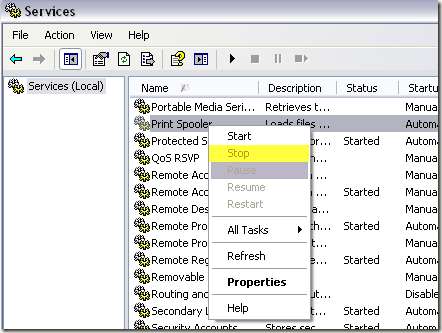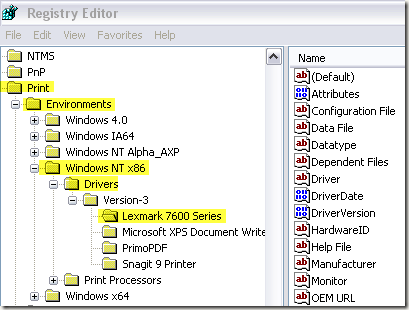La semana pasada, fui a imprimir un documento de Word desde mi computadora y me sorprendí un poco al ver que no había impresoras en el cuadro de diálogo Imprimir. Entonces, decidí ir al Panel de control, Impresoras y Faxes y me sorprendí aún más al ver que estaba completamente vacío.
Hice clic en Agregar una impresorapor el gusto de hacerlo. y recibí un mensaje que decía:
The Printer Spooler Service Terminated Unexpectedly
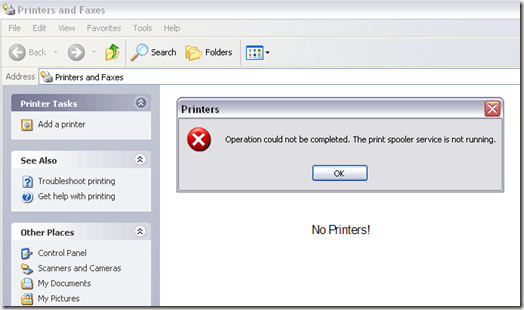
Después de aproximadamente una hora y media, finalmente pude imprimir de nuevo En este artículo, voy a seguir los pasos que seguí para que mi impresora vuelva a funcionar. La solución puede ayudarlo si tiene alguno de estos tipos de problemas:
Si usted ' Si tiene alguno de estos síntomas en su computadora, siga los pasos que se detallan a continuación y ¡ojalá imprima pronto! Además, lea mis otros artículos sobre cómo borrar la cola de impresión en Windows y cómo eliminar manualmente una impresora.
Corregir el error del servicio de cola de impresión
Paso 1: si el servicio de la cola de impresión no está detenido, adelante y deténgalo. Para ello, ve a Inicio, Ejecutar y escribe Services.msc. A continuación, desplácese hacia abajo al servicio Cola de impresión, haga clic con el botón derecho y seleccione Detener.
Paso 2: ahora quiere borrar todos los trabajos de impresión anteriores que puedan haberse quedado atascados en la cola de impresión. A veces, un trabajo de impresión incorrecto también puede provocar un error en el servicio de cola de impresión.
Vaya a C: \ WINDOWS \ system32 \ spool \ PRINTERSy elimine todos los archivos o carpetas allí enumerados. Puede intentar volver a services.msc e iniciar el servicio de cola de impresión para ver si esto solucionó su problema.
En mi caso, no fue así porque los controladores de una de mis impresoras se han corrompido .
Paso 3:asegúrese de detener el servicio de cola de impresión de nuevo antes de continuar. Primero tendremos que eliminar los controladores corruptos manualmente del registro de Windows. Puede hacerlo yendo aquí:
HKEY_LOCAL_MACHINE\SYSTEM\CurrentControlSet\Control\Print\Environments\Windows NT x86\Drivers
En mi caso, el controlador Lexmark 7600 Series fue el único impresora que había instalado, así que sabía que estaba causando el problema. Seguí adelante y borré toda la clave llamada "Lexmark 7600 Series".
Paso 4: Ahora intente volver a activar el servicio de cola de impresión. Lo que me estaba sucediendo antes de eliminar el controlador del registro era que cada vez que activaba el servicio de cola de impresión, simplemente se detenía cada vez que intentaba acceder a impresoras y faxes o intentaba imprimir algo.
Una vez que eliminé el controlador dañado, pude iniciar el servicio de cola de impresión y siguió ejecutándose incluso cuando fui a Impresoras y faxes. Ahora básicamente has vuelto al negocio.
Paso 5: asegúrate de desinstalar el software de la impresora de tu PC. En mi caso, la impresora Lexmark había instalado un conjunto de herramientas, etc. También tuve que desinstalar esto por completo antes de poder reinstalar la impresora.
Paso 6: una vez que haya eliminado el controlador dañado del registro y desinstalado el software que vino con la impresora, puede continuar y volver a instalar la impresora. En mi caso, acabo de usar el CD que vino con la impresora para instalarlo de nuevo. También puede descargar el controlador del sitio web del fabricante.
¡Después de todo eso, finalmente pude imprimir de nuevo! Todo un proceso, pero funciona. Por lo tanto, si tiene problemas con el servicio de cola de impresión, esto debería solucionar su problema. Si no, publique un comentario aquí e intentaré ayudarlo. ¡Disfruta!